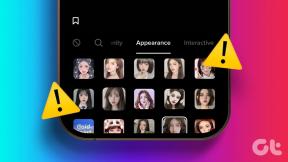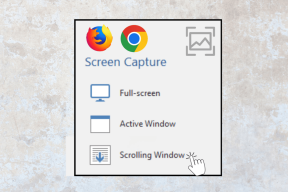Ret hurtigopladning, der ikke virker på Android
Miscellanea / / June 14, 2022
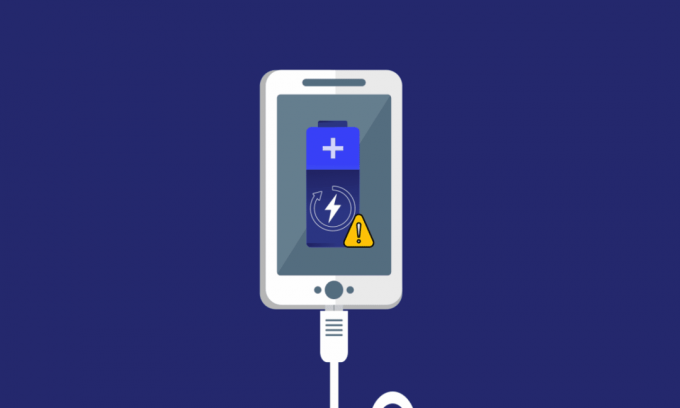
I den hastigt fremadskridende verden behøver vi kun en hurtig løsning på alle problemerne. En af mulighederne, der er designet i betragtning af behovet, er hurtig opladning på Android-telefoner. Muligheden er lidt anderledes end den traditionelle metode på grund af den tid, det tager. Med andre ord adskiller kabelopladning vs hurtigopladning sig kun ved det tidsforbrug, det tager at oplade telefonen. For nylig er problemet med telefonen ikke hurtig opladning blevet bemærket af mange brugere. Hvis du bruger en Samsung-telefon, bemærker du muligvis, at Samsung Hurtigoplader ikke fungerer. Artiklen har det primære formål at levere løsningerne til at løse problemet med hurtig opladning, der ikke virker på din Android-telefon. Læs artiklen til slutningen for at lære alle de metoder, der kan bruges på din telefon til at løse problemet med hurtig opladning.
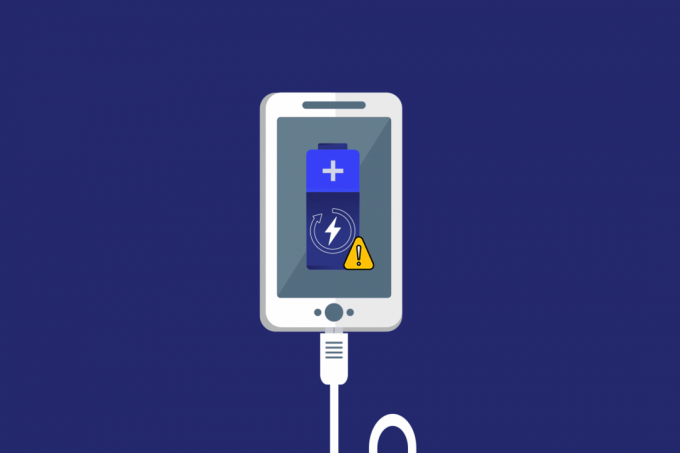
Indhold
- Sådan rettes hurtigopladning, der ikke virker på Android
- Grundlæggende hardwarefejlfindingstrin
- Metode 1: Skift grundlæggende indstillinger før opladning
- Metode 2: Aktiver hurtig opladning
- Metode 3: Optimer batteriets sundhed
- Metode 4: Deaktiver Node Tree Debugging
- Metode 5: Ryd cachefiler
- Metode 6: Opdater telefon
- Metode 7: Start i fejlsikret tilstand
- Metode 8: Nulstil telefonen
Sådan rettes hurtigopladning, der ikke virker på Android
Listen over årsager til, at hurtig opladning muligvis ikke virker på din telefon, findes i dette afsnit. Hvis du oplever problemet, er årsagen sandsynligvis en af årsagerne nedenfor.
- Inkompatibel oplader- Brug af en oplader, der ikke understøtter hurtig opladning, kan forhindre din telefon i at blive opladet hurtigt.
- Problemer med opladeren og adapteren– Hvis opladeren og adapteren til opladning af din telefon har nogle problemer, såsom en defekt adapter eller et ødelagt USB-kabel, kan du muligvis ikke bruge hurtigopladningsmuligheden.
- Problemer med opladningsporten– Hvis der er noget snavs i opladningsporten, eller hvis opladningsporten er beskadiget, kan du muligvis ikke bruge hurtigopladningsmuligheden.
- Deaktiveret indstilling for hurtig opladning– For at bruge muligheden for hurtig opladning er det vigtigt, at indstillingen for hurtig opladning er aktiveret i telefonindstillingerne. Hvis ikke, kan du få problemer med at bruge hurtigopladningsmuligheden til at oplade din telefon.
- Fejl i OS– Hvis softwaren er korrupt eller forældet, kan du muligvis ikke bruge hurtigopladningsmuligheden til at oplade din telefon.
Grundlæggende hardwarefejlfindingstrin
Den perifere forbindelse skal være i god stand for at bruge muligheden for hurtig opladning. Hvis forbindelsen er defekt, vil der opstå et problem med hurtig opladning, der ikke virker Android.
1. Sæt opladeren godt i: Den første fremgangsmåde er at sætte opladeren fast i opladningsporten, indtil du hører kliklyden på porten. I mange tilfælde ville den hurtige opladning ikke fungere, hvis opladeren ikke er tilsluttet korrekt.

2. Rens ladeport: Hvis opladningsporten har noget snavs, kan du muligvis ikke bruge hurtigopladeren til at oplade telefonen. I sådanne tilfælde skal du blot rengøre opladningsporten med en tandstik eller en vatpind og derefter prøve at oplade telefonen.

3. Switch ladestik: Nogle gange har opladningsstikket eller stikkontakten muligvis ikke strøm nok til at understøtte din telefonoplader. Hvis dette er tilfældet, kan du prøve at tilslutte opladeren til en anden opladningsstikkontakt og derefter prøve at oplade din telefon. Problemet med hurtig opladning, der ikke virker, kan opstå, hvis der er nogle inkompatibilitetsproblemer med forbindelserne. Følgende metoder giver dig mulighed for at kontrollere, om forbindelseskablerne og telefonen er kompatible med muligheden for hurtig opladning.

4. Tjek kompatibilitetsindstilling: Surf på nettet og kontroller, om din Android-telefon understøtter hurtig opladning, og om telefonen er kompatibel med denne indstilling. Hvis telefonen er inkompatibel med indstillingen, kan du muligvis ikke bruge indstillingen for hurtig opladning på din telefon.
5. Tjek om datakabel understøtter hurtig opladning: Nogle gange understøtter det datakabel, du bruger, muligvis ikke hurtig opladning, og du kan muligvis se et problem med indstillingen for hurtig opladning på din telefon. Tjek, om det datakabel, du bruger, understøtter hurtig opladning af din telefon. Du kan bruge følgende metoder til at rette skaderne med opladerforbindelserne for at løse problemet med hurtig opladning, der ikke virker på din telefon.
- Tjek for løse forbindelser: Til tider skal det datakabel, du bruger, være blevet beskadiget, og ledningerne kan være splittet. Kontroller, om datakablet har løse forbindelser, eller om kablet er beskadiget. Undgå også at sammenfiltre ledninger og kabler for at forhindre spaltede ender.
- Brug certificeret hurtigoplader: Hvis du bruger en hurtigoplader, der kommer i en tilbudspakke, understøtter opladeren muligvis ikke indstillingen for hurtig opladning på din telefon. Du skal bruge enhver certificeret hurtigoplader, der er beregnet til specifikationerne for din Android-telefonmodel. Læs vores guide om bedste højhastighedsoplader til Android.

Mulighed III: Brug original oplader og USB-kabel
De fleste USB-kabler og opladere kan understøtte en lang række enheder, men hvis du har problemer med hurtig opladning, kan du prøve at bruge den originale oplader og det medfølgende USB-kabel sammen med telefonen til opladning din telefon. Følgende punkter vil give dig metoderne til at erstatte forbindelserne for at løse problemet med hurtig opladning, der ikke virker.
- Brug et andet USB-kabel: Hvis du ikke er i stand til at oplade din telefon med det eksisterende USB-kabel, kan du prøve at bruge et andet USB-kabel til at oplade telefonen.
- Prøv en anden hurtigoplader: En anden mulighed for at løse problemet med hurtigopladningsindstillingen er at bruge en anden oplader som helhed. Det betyder, at du blot kan tilslutte din telefon til en helt ny oplader for at oplade telefonen.
6. Udskift lithiumbatteri: Hvis lithiumbatteriet på din telefon er slidt op, kan du muligvis ikke oplade din telefon ved hjælp af nogen af de eksterne enheder. I dette tilfælde skal du udskifte lithiumbatteriet på din telefon. Da de fleste smartphones kommer med et indbygget batteri, skal du levere din telefon til et servicecenter for at udskifte batteriet.

Læs også:11 bedste WiFi temperatur- og fugtighedssensorer
Bemærk: Som Samsung Galaxy A21s bruges som Android-telefon til at forklare metoderne i denne artikel, er indstillingerne bundet til at ændre sig på din telefon.
Metode 1: Skift grundlæggende indstillinger før opladning
Følgende grundlæggende metoder giver dig mulighed for at løse problemet med hurtig opladning, der ikke virker ved blot at ændre de grundlæggende indstillinger på din telefon.
Trin I: Afslut alle kørende processer
Du skal lukke alle de apps, der kører i baggrunden, for at løse problemet med hurtig opladning. Tryk på Jobliste knappen i nederste venstre hjørne af din telefon og tryk på Luk alle knappen på skærmen for at lukke alle de kørende apps i baggrunden.
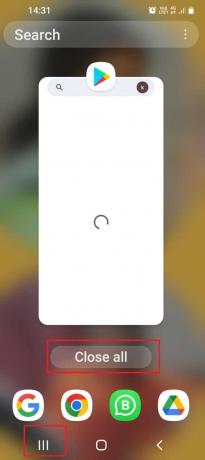
Trin II: Sluk for mobildata og Wi-Fi-forbindelse
Hvis mobildata og Wi-Fi ikke er slået fra på din telefon, kan du se, at det meste af opladningen på din telefon vil blive spredt til forbindelserne. For at løse dette problem skal du deaktivere disse forbindelser ved at følge nedenstående trin.
1. Stryg op på startskærmen, og tryk på Indstillinger app i menuen for at åbne appen Indstillinger.

2. Tryk på Forbindelser fanen på listen for at åbne skærmen Forbindelser med forbindelserne på din telefon.

3. Skift af det Trådløst internet fanen på listen for at deaktivere Wi-Fi-forbindelsen.

4. Tryk på Dataforbrug fanen på listen nedenfor.

5. Skift af det Mobil data mulighed i Mobil sektion for at slukke for mobildata på din telefon.

Trin III: Lavere skærmens lysstyrke
Det mest almindelige problem med opladning opstår, når lysstyrken på din telefon er indstillet højt. Du kan ændre lysstyrken til det laveste niveau ved at følge metoden her.
1. Stryg op på startskærmen, og tryk på Indstillinger app i menuen for at åbne appen Indstillinger.

2. Tryk på Skærm fanen på listen for at åbne Display-indstillingen.

3. Juster håndtaget på Lysstyrke sektion til venstre for at sænke lysstyrken på din telefon.

De metoder, der er diskuteret nedenfor, løser problemet med hurtig opladning, der ikke virker ved at ændre indstillingerne med batteriet på din telefon.
Trin IV: Oplad i strømbesparende tilstand
En anden metode er at tænde for strømsparetilstand på din telefon og derefter prøve at oplade din telefon.
1. Stryg op på startskærmen, og tryk på Indstillinger app i menuen for at åbne appen Indstillinger.

2. Tryk på Vedligeholdelse af batterier og enheder mulighed på listen for at åbne Enhedspleje skærmen.

3. På den næste skærm skal du trykke på Batteri fanen i menuen for at se batteriindstillingerne.

4. Skift på det Strømbesparelsestilstand mulighed på listen, og oplad derefter din telefon.

Trin V: Dræn batteriet og oplad telefonen
Denne metode er en lille løsning, men den kan løse problemerne med batteriet på din telefon. Brug telefonen, indtil batteriet aflades på din telefon, og den slukkes automatisk. Oplad nu din telefon, og tænd den derefter efter et par minutter. Dette vil nulstille fejlene i batteriet, og du kan nemt bruge indstillingen for hurtig opladning på din telefon.
Læs også:Sådan rettes langsom opladning på Android
Metode 2: Aktiver hurtig opladning
For at muligheden for hurtig opladning skal fungere, er det nødvendigt at aktivere indstillingen Hurtig opladning på din telefon for at løse problemet med hurtig opladning, der ikke virker.
1. Stryg op på startskærmen, og tryk på Indstillinger app i menuen for at åbne appen Indstillinger.

2. Tryk på Vedligeholdelse af batterier og enheder mulighed på listen for at åbne Enhedspleje skærmen.

3. På den næste skærm skal du trykke på Batteri fanen i menuen for at se batteriindstillingerne.

4. Tryk på Flere batteriindstillinger fanen på listen.
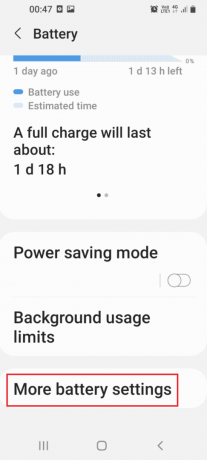
5. Skift på indstillingen Hurtig opladning i Opladning sektion for at aktivere indstillingen Hurtig opladning på din telefon.
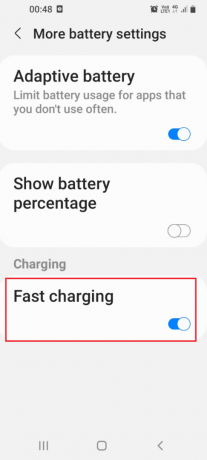
Metode 3: Optimer batteriets sundhed
Et overforbrugt batteri kan forårsage, at problemet med hurtig opladning ikke virker på din telefon. Følg trinene i dette afsnit for at optimere batteriet på din telefon.
1. Stryg op på startskærmen, og tryk på Indstillinger app i menuen for at åbne appen Indstillinger.

2. Tryk på Vedligeholdelse af batterier og enheder mulighed på listen for at åbne Enhedspleje skærmen.

3. Tryk på Optimer nu knappen på skærmen for at kontrollere, om der er problemer på din telefon.

4. Hvis der er nogen problemer, vil det spørge med resultatet på skærmen.

Læs også:11 måder at undgå at varme telefonen op under opladning
Metode 4: Deaktiver Node Tree Debugging
Mulighederne for USB-fejlretning eller knudetræ-fejlretning er yderligere indstillinger på din telefon. Du kan prøve at deaktivere indstillingen for at løse problemet med hurtig opladning, der ikke virker.
1. Stryg op på startskærmen, og tryk på Indstillinger app i menuen for at åbne appen Indstillinger.

2. Tryk på Tilgængelighed fanen på listen for at åbne skærmbilledet Tilgængelighed.

3. Tryk på Tal tilbage fanen på den viste liste.

4. Tryk på Indstillinger fanen på skærmen for at åbne TalkBack-indstillingsskærmen.

5. Tryk på Avancerede indstillinger fanen i Styring del af skærmen.

6. Tryk på Udviklerindstillinger fanen på næste skærmbillede.

7. Slå fra Aktiver nodetræ-fejlretning indstilling på listen for at deaktivere nodetræ-aflytning.

Metode 5: Ryd cachefiler
Cachefilerne på din telefon fylder meget, og du kan muligvis ikke bruge hurtigopladningsmuligheden på din telefon. Du kan rydde cachefilerne på de apps, der er installeret på din telefon, for at løse problemet med hurtig opladning, der ikke virker.
1. Stryg op på startskærmen, og tryk på Indstillinger app i menuen for at åbne appen Indstillinger.

2. Tryk på Apps fanen på listen for at åbne Apps skærmen for at se alle de apps, der er installeret på din telefon.

3. Tryk på en vilkårlig app på listen for at åbne appindstillingerne for den pågældende app.
Bemærk: Til forklarende formål Samsung Cloud app er valgt fra listen.

4. Tryk på Opbevaring fanen i appindstillingerne for at se applageret på din telefon.

5. Tryk på Ryd cache knappen for at rydde cachefilerne i appen på din telefon.
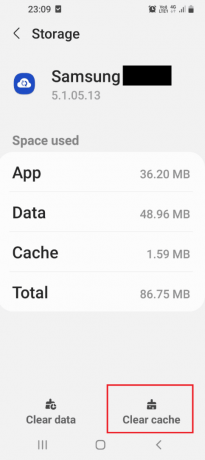
Læs også:9 grunde til, at din smartphones batteri oplades langsomt
Metode 6: Opdater telefon
Du kan prøve at opdatere din Android-telefon for at løse problemet med hurtig opladning, der ikke virker på din telefon. Læs vores ultimative Android-smartphone-fejlfindingsvejledning for at opdatere Android-telefonen.

Metode 7: Start i fejlsikret tilstand
Du kan prøve at starte op i sikker tilstand på din telefon og afinstallere de problematiske apps for at løse problemet med hurtig opladning, der ikke virker på din telefon.
1. Tryk på strøm tasten på siden af din telefon konstant, og tryk længe på Sluk mulighed på listen.

2. Tryk på Sikker tilstand knappen for at gå ind i sikker tilstand på din telefon og derefter afinstallere apps på telefonen.

Hvis du ønsker at forlade sikker tilstand på din telefon, så kan du følge vores guide til deaktiver sikker tilstand på Android.
Læs også:Hvorfor sidder min telefon fast i fejlsikret tilstand?
Metode 8: Nulstil telefonen
Den sidste mulighed er at nulstille din telefon til standardindstillingerne og gøre telefongrænsefladen på ny. Brug linket her for at vide mere om metode til at nulstille din telefon for at løse problemet med hurtig opladning, der ikke virker.

Til sidst, hvis du ikke kan løse problemet yderligere, kan du prøve at kontakte en tekniker og søge professionel hjælp i denne sag for at løse problemet på din telefon.
Anbefalede:
- Fix Sea of Thieves Services er midlertidigt utilgængelige Lavendelskæg
- Fix Android begynder at optimere app 1 af 1
- Fix System UI har stoppet sort skærm på Android
- 17 bedste mobile testværktøjer
Metoderne til at rette Hurtig opladning virker ikke på Android diskuteres i denne artikel. Hvis muligheden for hurtig opladning ikke virker på din telefon, kan du føle, at der ikke er nogen forskel mellem kabelopladning og hurtigopladning. Du har muligvis oplevet, at Samsung Hurtigopladeren ikke fungerer regelmæssigt, og metoderne til at løse telefonens hurtigopladning er forklaret i artiklen. Brug venligst kommentarsektionen nedenfor til at fortælle os dine værdifulde forslag og spørgsmål om dette emne.